Excel2013のPower Viewを作成すると、Power Viewフィールドで、数値ではないのに数値とみなされてしまうフィールドがあります。
-
Excel 2013のPower View(パワービュー)で地図上にグラフを表示
Excel 2013では、[Power View](パワービュー)という機能が追加されました。 どんなものだろうと何気に触っていたのですが、 ...
[売上月]は、数値扱いしてほしくないフィールドです。
なぜかというと、たとえば[売上月]の書式が[小数]になっている場合、下のように[タイル]に設定すると、小数点が表示されてしまいます。
![PowerViewフィールドの[売上月]](https://hamachan.info/WordPress2019/wp-content/uploads/2017/01/1104powerview1_1.png)
フィールドのデータ型変更
Power Viewのフィールドの書式を変更する方法です。
[POWERPIVOT]タブに切り替えて、[データモデル]グループにある[管理]をクリックします。
![[POWERPIVOT]タブの[管理]](https://hamachan.info/WordPress2019/wp-content/uploads/2017/01/1104powerview1_2-e1730552273882.png)
書式を変更したいフィールドを選択して、[ホーム]タブの[書式設定]グループにある[データ型]をクリックします。
![[ホーム]タブの[書式設定]グループにある[データ型]](https://hamachan.info/WordPress2019/wp-content/uploads/2017/01/1104powerview1_3.png)
データ型の選択
目的のデータ型を選択します。
ここでは、[テキスト]をクリックします。
![データ型から[テキスト]を選択](https://hamachan.info/WordPress2019/wp-content/uploads/2017/01/1104powerview1_4.png)
すぐにメッセージウィンドウが表示されます。
データモデルが変更されました。
データモデルの編集を完了する場合は、[OK]をクリックして、Power Viewにこれらの変更を適用してください。
[OK]ボタンをクリックします。
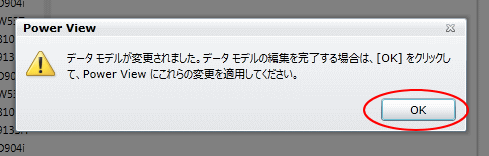
Power Viewフィールドの[売上月]フィールドには、Σマークは表示されなくなります。
タイトルも小数点が表示されなくなります。
それぞれのフィールドに合わせて書式設定してください。
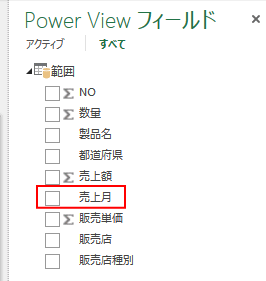
参考Excel2016には、3Dマップという機能があります。
-
3Dマップを使って地図上にグラフを簡単作成
Excel2016の新機能です。 3Dマップというコマンドを使って、下のように地図上にグラフを簡単に作成することができます。 下の画像は、福 ...
